
VSEBINA
- 1 Modeli usmerjevalnikov Asus
- 2 Zunanji vmesnik usmerjevalnika Asus
- 3 Kako povezati usmerjevalnik Asus
- 4 Kako ponastaviti usmerjevalnik Asus
- 5 Prijavite se v usmerjevalnik Asus
- 6 Kako nastaviti usmerjevalnik Asus
- 7 Kako prenesti vdelano programsko opremo in namestiti programsko opremo
- 8 Odtenki različnih modelov in kako vnesti nastavitve usmerjevalnikov Asus
Modeli usmerjevalnikov Asus
Asortiman trenutnih usmerjevalnikov Asus je precej širok. Zdaj jih je približno 30. Vsak od njih ima svoje značilnosti in odtenke, pogosto pa to velja tudi za nastavitve. Vredno je biti pozoren na zanimivo oblikovanje različnih modelov, saj se očitno podjetje ne boji eksperimentirati s slogom in videzom. Le kaj sta modela RT-AC5300 ali RT-AC3200, ki spominjata na ježe z velikim številom anten.
 Kateri je najboljši nakup usmerjevalnika Wi-Fi?V posebni publikaciji našega portala vam bomo podrobno povedali, kako izbrati usmerjevalnik. Izvedeli boste tehnične značilnosti: hitrost povezave, frekvenčna območja, hitrost vrat, vrste anten, doseg, opremo. Kako sami povezati usmerjevalnik Wi-Fi.
Kateri je najboljši nakup usmerjevalnika Wi-Fi?V posebni publikaciji našega portala vam bomo podrobno povedali, kako izbrati usmerjevalnik. Izvedeli boste tehnične značilnosti: hitrost povezave, frekvenčna območja, hitrost vrat, vrste anten, doseg, opremo. Kako sami povezati usmerjevalnik Wi-Fi.
Zunanji vmesnik usmerjevalnika Asus
Navzven so skoraj vsi usmerjevalniki Asus enaki, razen modelov z edinstveno zasnovo. V najpreprostejšem primeru je to škatla v vodoravnem položaju z indikatorji stanja. Odvisno od konfiguracije je lahko od 1 do 6 anten. Običajno je več anten boljša kakovost sprejetega signala, kar pomeni večjo stabilnost povezave. Na hrbtni strani so vrata LAN, WAN, priključek za napajanje, USB in gumb za ponastavitev. Na splošno je tako zdaj videti vsak klasičen usmerjevalnik.

Kako povezati usmerjevalnik Asus
Pravzaprav je povezovanje ena najpreprostejših operacij pred nastavitvijo usmerjevalnika Asus. Potrebujemo kabel, ki je priložen kompletu. Običajno je modre barve. Priključki so povezani samo za povezavo računalnika z usmerjevalnikom. Služi za začetno povezavo in nastavitve omrežja, ko Wi-Fi še ni na voljo. Omeniti velja, da imajo številni sodobni modeli že pripravljeno brezžično omrežje za goste, ki je na voljo takoj po vklopu. Zelo poenostavi konfiguracijo, saj vam ni treba fizično priključevati kablov, samo povezati se morate z gostujočim omrežjem in usmerjevalnik konfigurirati na svoj način.

Če želite za začetno konfiguracijo povezati računalnik in usmerjevalnik, morate uporabiti eno od vrat LAN. Običajno so označeni z rumeno, oštevilčeni in označeni. To pomeni, da en konec kabla priključimo v LAN usmerjevalnika, drugega pa v priključek omrežne kartice računalnika ali prenosnika.
Prav tako se moramo fizično povezati z omrežjem ponudnika internetnih storitev. Najpogosteje je to navaden omrežni kabel, ki ga vnesemo v stanovanje ali hišo. Zanj ima usmerjevalnik priključek WAN, ki je lahko označen z modro barvo.
V nekaterih primerih se lahko povežete s svojim ponudnikom prek modema 4G. Toda za to mora imeti usmerjevalnik priključek USB in možnost podpiranja 4G. To je vse, dva omrežna kabla in enega za napajalnik morata biti priključena. Vse je pripravljeno, preden greste neposredno na nastavitve usmerjevalnika Asus.
Kako ponastaviti usmerjevalnik Asus
Obstajata dva načina za ponastavitev vseh tovarniških nastavitev: iz upravne plošče in z gumbom za ponastavitev na ohišju naprave. Ponastavitev programske opreme bomo obravnavali pozneje.

Ponastavitev nastavitev z gumbom je zelo preprosta - poiskati jo morate na zadnji ali spodnji plošči. Pogosto je vdolbljen tako, da bi ga lahko dosegli le z nečim, kot je pisalo ali sponka za papir. Pritisnite enkrat in aktivirajte postopek ponastavitve. Včasih morate pritisniti gumb malo. Vsekakor je to točko bolje pojasniti v priročniku za usmerjevalnik.
Prijavite se v usmerjevalnik Asus
Vsa konfiguracija se izvede s posebno programsko opremo usmerjevalnika. V bistvu gre za niz skriptov, shranjenih v napravi in dostopnih prek katerega koli spletnega brskalnika. Če se želite povezati z usmerjevalnikom, morate poznati njegov IP naslov. Privzeto je običajno standard za vse vrste usmerjevalnikov. Za usmerjevalnike Asus je vhod v nastavitve običajno 192.168.1.1 in je vnesen v naslovno vrstico katerega koli brskalnika. Po nalaganju bo naprava za dostop do nastavitev od uporabnika zahtevala uporabniško ime in geslo. Privzeto sta to običajno admin in admin. Natančne podatke za prijavo najdete na nalepki na dnu usmerjevalnika.

Mimogrede, tam je naveden tudi privzeti naslov IP. Po prijavi je priporočljivo spremeniti geslo v svoje, bolj varno. To je pomembno, če je iz nekega razloga usmerjevalnik na voljo za vnos od zunaj.
Kako nastaviti usmerjevalnik Asus
Po prijavi lahko usmerjevalnik takoj ponudi hitro nastavitev. To pomeni, da dokončajte namestitev vseh osnovnih potrebnih parametrov za delovanje brezžičnega omrežja. Uporabnika tukaj ne bodo zmotile številne postavke menija in nastavitve. Za natančnejšo nastavitev pa boste morali korak za točko opraviti vse korake.
DHCP
DHCP pomeni protokol za dinamično konfiguracijo gostitelja. Kar pa je mogoče prevesti kot protokol za dinamično konfiguracijo gostitelja. Ta protokol opredeljuje številne nastavitve in možnosti za samodejno nastavitev parametrov za delovanje omrežja. DHCP pa najbolj deluje z IP. Samodejno razdeli naslove IP vsaki novi povezani napravi.
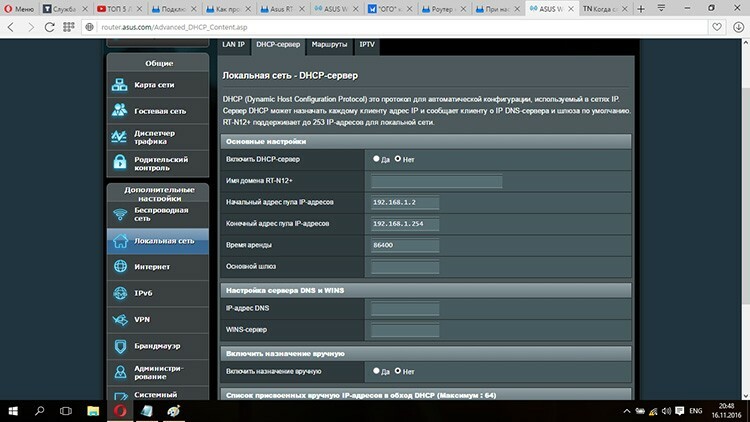
Tako se lahko izognete konfliktom imen v istem omrežju in ne skrbite za ročno nastavitev prehoda, podatkov DNS in IP. Vsi sodobni usmerjevalniki imajo privzeto omogočen ta protokol. Če pa je potrebno, ga lahko izklopite. To lahko storite tako, da v spletnem vmesniku odprete razdelek »Lokalno omrežje«. Tukaj lahko na zavihku strežnik DHCP počistite potrditveno polje »Omogoči ročno dodelitev«.
PPPoE povezava
To je protokol od točke do točke prek Etherneta, ki je postal najbolj priljubljena oblika povezave z ponudniki internetnih storitev. S pomočjo PPPoE v usmerjevalniku se lahko povežete z internetom. Vsi povezani parametri na skrbniški plošči se nahajajo v razdelku »Internet«. Postavka "Vrsta povezave" ponuja izbiro ene od možnosti, med katerimi nas zanima PPPoE.
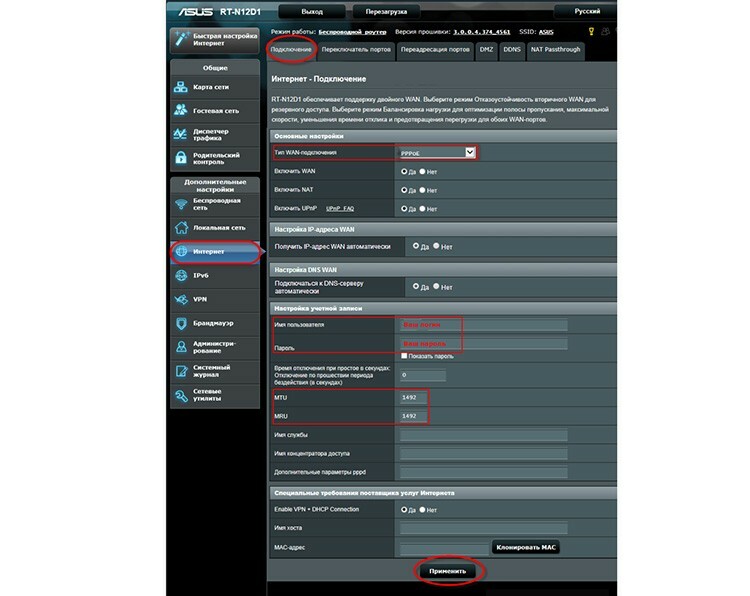
Nato morate v računu navesti uporabniško ime in geslo, ki bi jih moral izdati internetni ponudnik. Po spremembah morate klikniti "Uporabi". To je to, zdaj ima usmerjevalnik dostop do interneta.
VPN z uporabo LTP ali PPTP
VPN je navidezno zasebno omrežje, ki je ustvarjeno na podlagi veljavne internetne povezave. Organiziran je praviloma med dvema vozliščema, prenos podatkov med katerima mora biti zaščiten. S pomočjo VPN lahko podatke zaščitite pred vmešavanjem tretjih oseb.
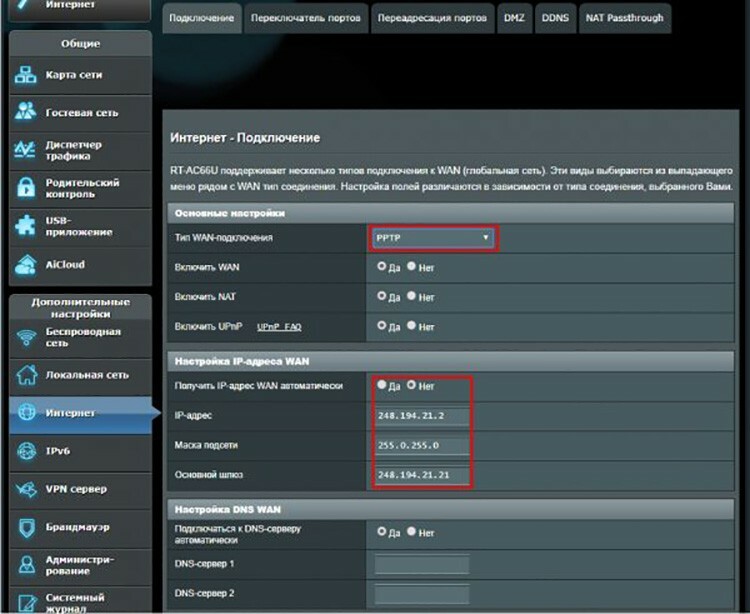
VPN je mogoče implementirati z različnimi protokoli, kot sta LTP ali PPTP. Skoraj vsi usmerjevalniki Asus jih podpirajo. Če želite med ponudnikom in odjemalcem nastaviti VPN, morate znova obiskati nastavitve povezave in v spustnem meniju izbrati PPTP ali LTP. Nato bi morali ugotoviti, ali ponudnik samodejno izda naslov IP. Če ne, ga morate dobiti in ročno določiti. Nato morate vnesti podatke o računu (prijavo in geslo) in shraniti spremembe.
Nastavitev Wi-Fi v usmerjevalniku Asus
Ko je usmerjevalnik Asus povezan, morate vzpostaviti brezžično povezavo. In da se naprave, ki zahtevajo delo na internetu, lahko povežejo z usmerjevalnikom, mora oddajati skupno lokalno omrežje, sprejemati in pošiljati podatke svojim odjemalcem. V usmerjevalnikih Asus se to izvede s pomočjo razdelka "Brezžično omrežje". Prva stvar, na katero je vredno biti pozoren, je pogostost delovanja naprave. Novejši modeli to zmorejo pri 5 GHz. Dejstvo je, da je ta obseg manj obremenjen, kar pomeni, da ima manj motenj drugih različnih naprav in posledično bolj stabilno delovanje omrežja.
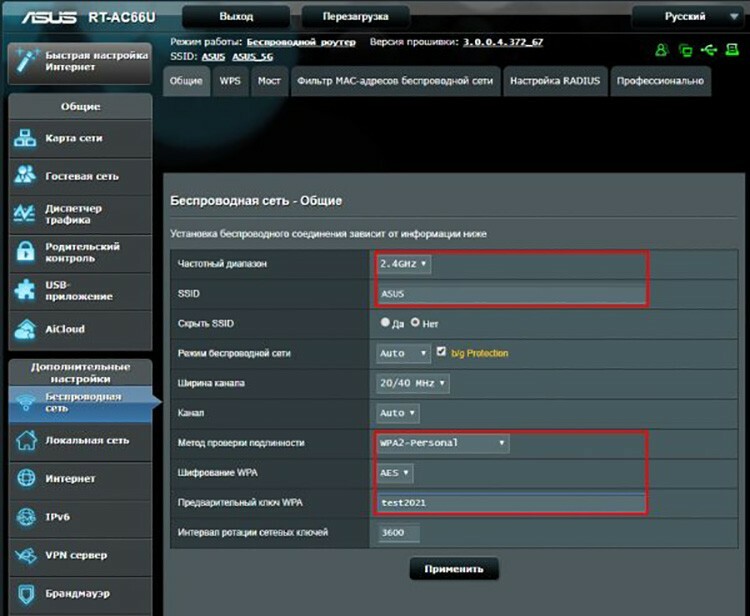
Naslednja pomembna postavka je SSID. To je ime omrežja, ki bo prikazano na seznamu omrežij v napravi, ki se želi povezati z usmerjevalnikom. Omrežje lahko poimenujete, kot želite - "Moi Wi -Fi", "Free Net" ali preprosto z imenom modela. Nato lahko potrdite polje »Skrij omrežje«. Precej uporabna možnost. Čeprav so možnosti slepe povezave za nepooblaščene stranke izredno majhne, še vedno obstaja takšna priložnost. Ko skrijete omrežje, se lahko nanj povežete le, če poznate ime. To pomeni, da se ne bo pojavil na seznamu razpoložljivih.
Bolje je, da izberete WPA2-Personal ali podoben način zaščite. Danes je to najbolj varen mehanizem za preverjanje pristnosti odjemalcev v omrežju, čeprav je tudi 100% varen. Potem ostane le, da uporabite izvedene spremembe in se poskusite povezati s katero koli napravo.
Kako nastaviti IPTV
Najnovejše različice vdelane programske opreme in modeli usmerjevalnikov podpirajo nastavitev IPTV brez dodatnih plesov. V Asusu za to obstaja celo ločen zavihek v razdelku »Lokalno omrežje«. Za prenos IPTV z usmerjevalnika na zunanjo napravo, na primer Smart TV, jih morate povezati s kablom.
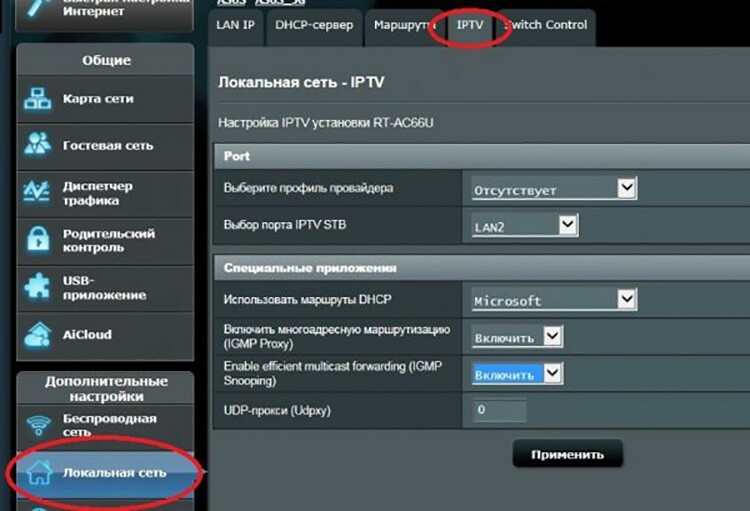
Nato morate tukaj v nastavitvah določiti vrata, na katera je bila povezava vzpostavljena. Mimogrede, lahko poskusite vnaprej nameščen profil ponudnika, če je na seznamu. Po spremembah morate klikniti »Uporabi«.
 Pravilna konfiguracija usmerjevalnika DIR-300.V posebni publikaciji našega portala vam bomo podrobno povedali, kako konfigurirati usmerjevalnik D-Link DIR-300. Spoznali boste sorte usmerjevalnika D-Link DIR-300 in njihove značilnosti, kako se povezati, kako ponastaviti nastavitve, kako konfigurirati, kaj storiti, če potrebujete vdelano programsko opremo usmerjevalnika in posebnosti nastavitve usmerjevalnika D-Link DIR-300 na primeru ponudnika Rostelecom.
Pravilna konfiguracija usmerjevalnika DIR-300.V posebni publikaciji našega portala vam bomo podrobno povedali, kako konfigurirati usmerjevalnik D-Link DIR-300. Spoznali boste sorte usmerjevalnika D-Link DIR-300 in njihove značilnosti, kako se povezati, kako ponastaviti nastavitve, kako konfigurirati, kaj storiti, če potrebujete vdelano programsko opremo usmerjevalnika in posebnosti nastavitve usmerjevalnika D-Link DIR-300 na primeru ponudnika Rostelecom.
Kako prenesti vdelano programsko opremo in namestiti programsko opremo
Običajno usmerjevalniki samodejno posodobijo svojo programsko opremo brez posredovanja uporabnika. Ta postopek pa je mogoče izvesti tudi ročno. To bo morda potrebno na primer po neuspešni posodobitvi, ko je zaznano nestabilno delovanje naprave ali ko je nameščena programska oprema po meri.
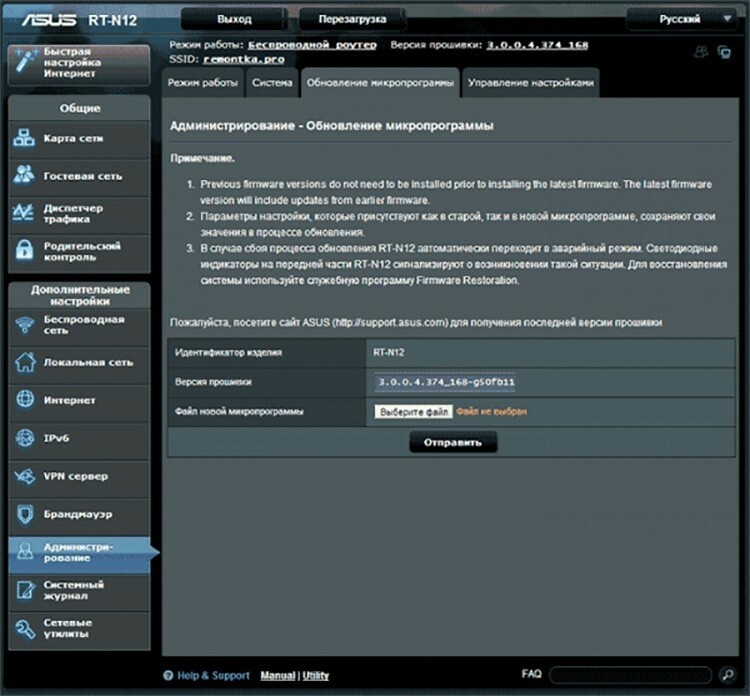
Preden nastavite usmerjevalnik Asus in posodobite vdelano programsko opremo, jo morate najprej pridobiti. Najbolje je, da vdelano programsko opremo prenesete z uradnega spletnega mesta Asus ali zaupanja vrednih in uglednih virov.
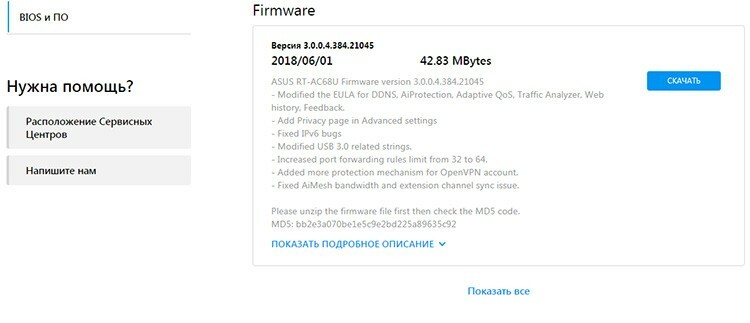
Nato morate iti na spletni vmesnik in pojdite na razdelek "Administracija". Na zavihku »Posodobitev vdelane programske opreme« je gumb »Izberi datoteko«, s katerim lahko določite preneseno vdelano programsko opremo. Nato morate klikniti "Pošlji". Usmerjevalnik bo med posodabljanjem nekaj časa nedosegljiv. Po uspešnem zaključku se bo znova zagnal in začel delovati. Mimogrede, mnogi strokovnjaki priporočajo popolno ponastavitev na tovarniške nastavitve po utripanju. To lahko znova storite v razdelku »Skrbništvo« na zavihku »Upravljanje nastavitev«. Nasproti postavke "Tovarniške nastavitve" je gumb "Obnovi", ki aktivira ta postopek.
Odtenki različnih modelov in kako vnesti nastavitve usmerjevalnikov Asus
Mnogi modeli se lahko razlikujejo po subtilnostih nastavitev in odtenkih. Strogo gledano, razlike med njimi so minimalne in o tem se lahko pozanimate tako, da preberete priročnik.
Kako nastaviti usmerjevalnik Asus RT N12
To je ena tistih naprav, ki takoj po vklopu ustvari gostujoče omrežje, s katerim lahko izvedete začetno nastavitev parametrov. Toda preden konfigurirate usmerjevalnik Asus RT N12, se morate odpraviti na njegovo skrbniško ploščo. Standardno se nahaja tudi na naslovu 192.138.1.1. Preden vnesete nastavitve usmerjevalnika Asus, morate vnesti geslo in prijavo - admin in admin.

Vse druge nastavitve usmerjevalnika Asus RT N12 in Wi-Fi se izvajajo na enak način kot pri večini usmerjevalnikov.
Konfiguriranje usmerjevalnika Asus RT G32
Na teh usmerjevalnikih je zelo pogosta stara vdelana programska oprema, katere nastavitve so nekoliko drugačne. Prijava v nastavitve usmerjevalnika Asus poteka standardno prek 192.168.1.1 in admin, admin. Uporabnika bo takoj pozdravila stran s predlogom za izvedbo konfiguracije korak za korakom, ki vam bo hitro in priročno omogočila vzpostavitev začetne konfiguracije usmerjevalnika. Vendar je bolje, da se z vsemi nastavitvami pomaknete s tipko »Domov«.

Nastavitev internetne povezave se izvede prek postavke WAN in zavihka "Internetne povezave". Sicer pa je sama vrsta nastavitev popolnoma podobna. Ko je usmerjevalnik Asus RT G32 konfiguriran, morate klikniti gumb "Uporabi".
Konfiguriranje usmerjevalnika RT N10
Na usmerjevalnikih RT N10 obstajata vsaj dve vrsti vdelane programske opreme: stara (internetne nastavitve se izvajajo prek elementa WAN in zavihka »Internetne povezave«) in nova (obstaja razdelek »Internet«). V nasprotnem primeru se vse nastavitve izvedejo na enak način kot zgornji modeli.

Konfiguriranje usmerjevalnika Asus RT AC51U
Kratica AC v imenu usmerjevalnika pomeni, da lahko deluje v načinu Wi-Fi AC, zato je ta najvišji standard mogoče določiti med konfiguracijo. Vendar se je treba spomniti, da ga morajo podpirati vse naprave, povezane v omrežje.

Poleg tega lahko ta usmerjevalnik deluje z modemi 4G. Konfiguracija se izvede na enak način kot PPPoE in podaja prijavo in geslo, ki ju je izdal ponudnik.
Če imate izkušnje z nastavitvijo usmerjevalnikov Asus, jih lahko vedno delite z drugimi uporabniki v komentarjih.



